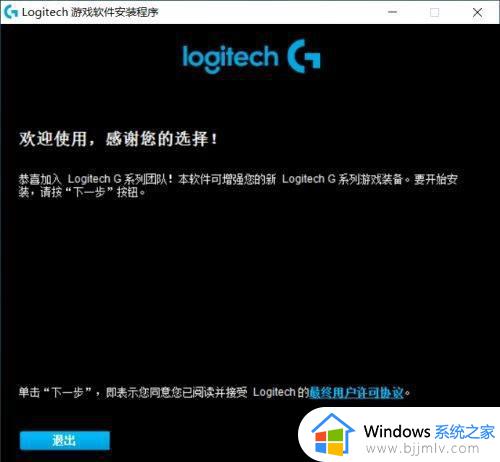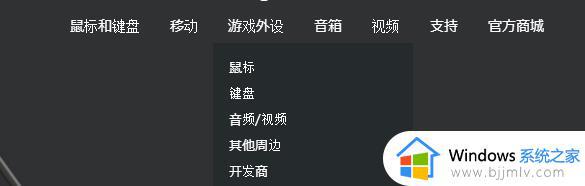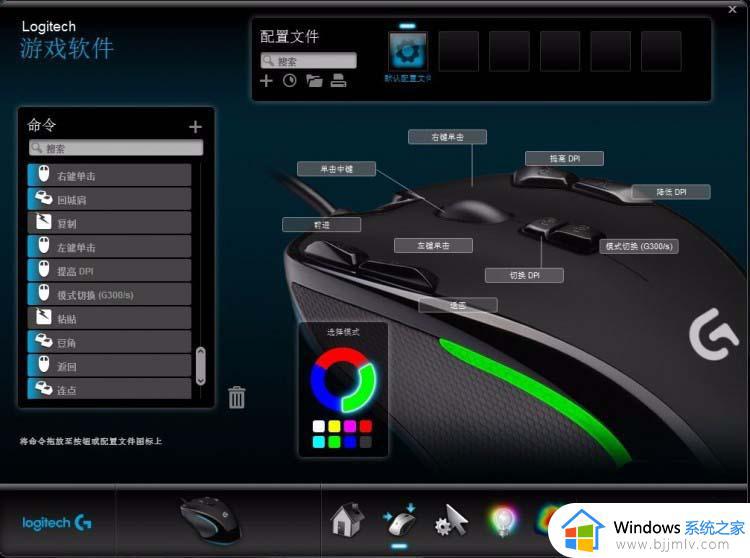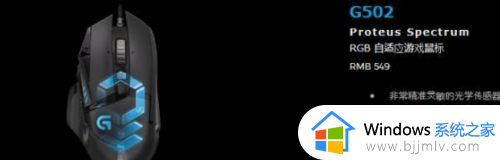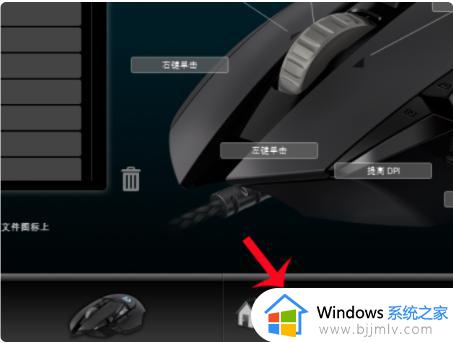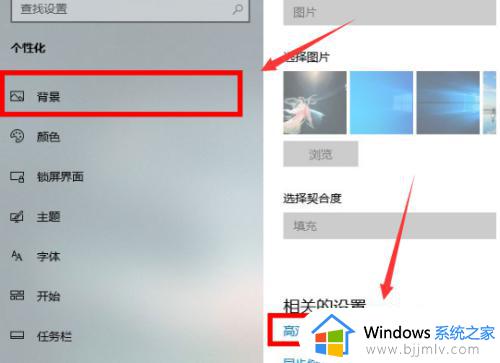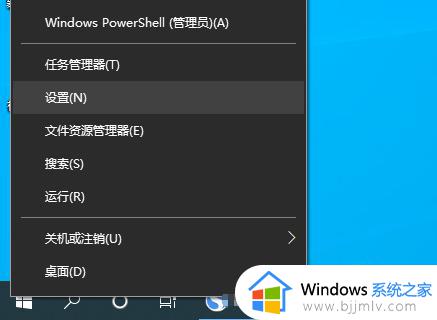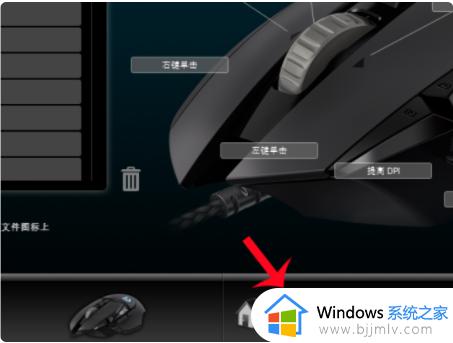罗技g502怎么设置dpi数值 罗技g502调整dpi值设置方法
更新时间:2023-02-08 09:54:26作者:runxin
很多用户在入手电脑之后,也都会选择符合自己操作习惯的鼠标设备来操作,其中有小伙伴就选择罗技g502鼠标,同时当用户不习惯微软系统默认的鼠标dpi数值时也可以进行修改,那么罗技g502怎么设置dpi数值呢?这里小编就来告诉大家罗技g502调整dpi值设置方法。
具体方法:
1、点击罗技鼠标附带软件图标进入主界面,也可通过软件启动进入。
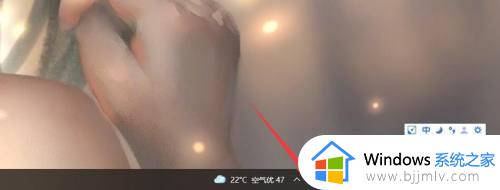
2、进入鼠标软件主界面后,点击鼠标图样,进入鼠标设置界面。

3、进入鼠标设置界面后,即可对鼠标的DPI进行设置。
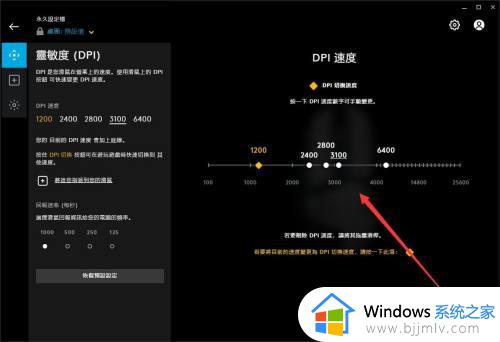
以上就是小编教大家的罗技g502调整dpi值设置方法了,如果有不了解的用户就可以按照小编的方法来进行操作了,相信是可以帮助到一些新用户的。